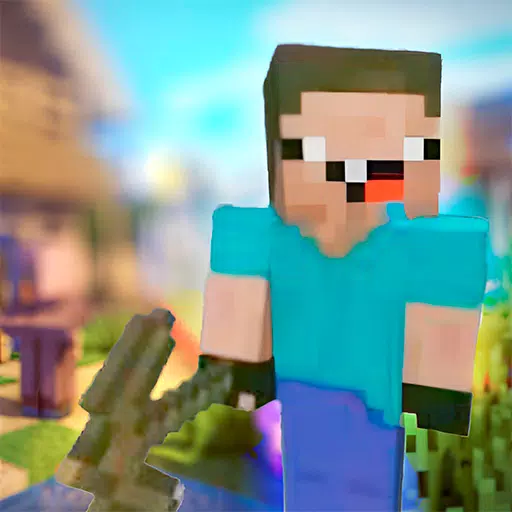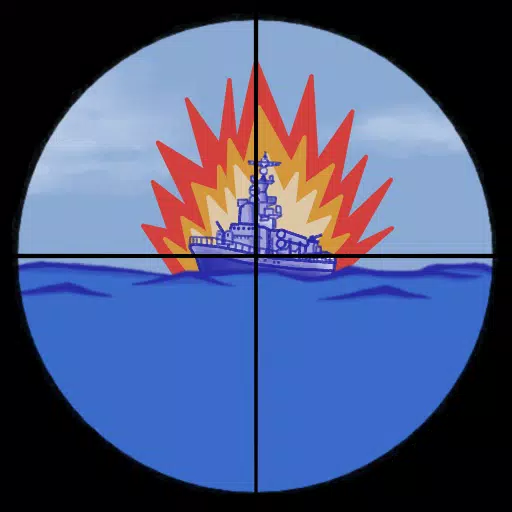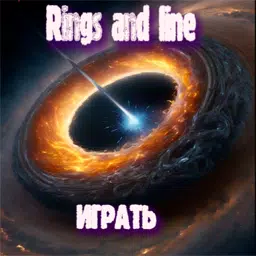Paano I-install ang Minecraft sa Chromebook: Isang Gabay sa Hakbang-Hakbang
Ang Minecraft ay isang napakapopular na laro na maaaring tamasahin sa isang malawak na hanay ng mga aparato, kabilang ang mga Chromebook. Ang mga aparatong ito na madaling gamitin ay tumatakbo sa Chrome OS, at maraming mga gumagamit ang nakaka-usisa tungkol sa posibilidad na maglaro ng Minecraft sa kanila. Ang sagot ay isang resounding oo! Sa komprehensibong gabay na ito, lalakad ka namin sa proseso ng pag -install at mag -alok ng mahalagang mga tip para sa pag -optimize ng pagganap sa iyong Chromebook.
Talahanayan ng mga nilalaman:
- Pangkalahatang impormasyon tungkol sa Minecraft sa isang Chromebook
- Pagpapagana ng mode ng developer
- Pag -install ng Minecraft sa Chromebook
- Pagpapatakbo ng laro
- Paano Maglaro ng Minecraft sa isang Chromebook na may Mababang Specs
- Pagpapahusay ng pagganap sa Chrome OS
Pangkalahatang impormasyon tungkol sa Minecraft sa isang Chromebook
Upang matiyak ang matatag na pagganap, dapat matugunan ng iyong Chromebook ang mga sumusunod na pagtutukoy:
- Arkitektura ng System: 64-bit (x86_64, ARM64-V8A)
- Processor: AMD A4-9120C, Intel Celeron N4000, Intel 3865U, Intel I3-7130U, Intel M3-8100Y, Media
- Ram: 4 GB
- Imbakan: Hindi bababa sa 1 GB ng libreng espasyo
Ito ang mga minimum na kinakailangan upang patakbuhin nang maayos ang Minecraft sa isang Chromebook. Kung nakakaranas ka ng pagkantot, magbibigay kami ng isang gabay sa pagtatapos ng artikulong ito upang matulungan kang ma -optimize ang pagganap. Ngayon, tingnan natin ang proseso ng pag -install.
Maaari mong i -install ang edisyon ng Bedrock nang direkta mula sa Google Play Store, na kung saan ay ang pinakasimpleng pamamaraan. Buksan lamang ang tindahan, maghanap para sa Minecraft, at mag -navigate sa pahina nito. Tandaan na nagkakahalaga ito ng $ 20, ngunit kung nagmamay -ari ka na ng bersyon ng Android ($ 7), kakailanganin mo lamang magbayad ng karagdagang $ 13. Ang pamamaraang ito ay mainam para sa mga mas gusto ang isang diretso na pag -install.
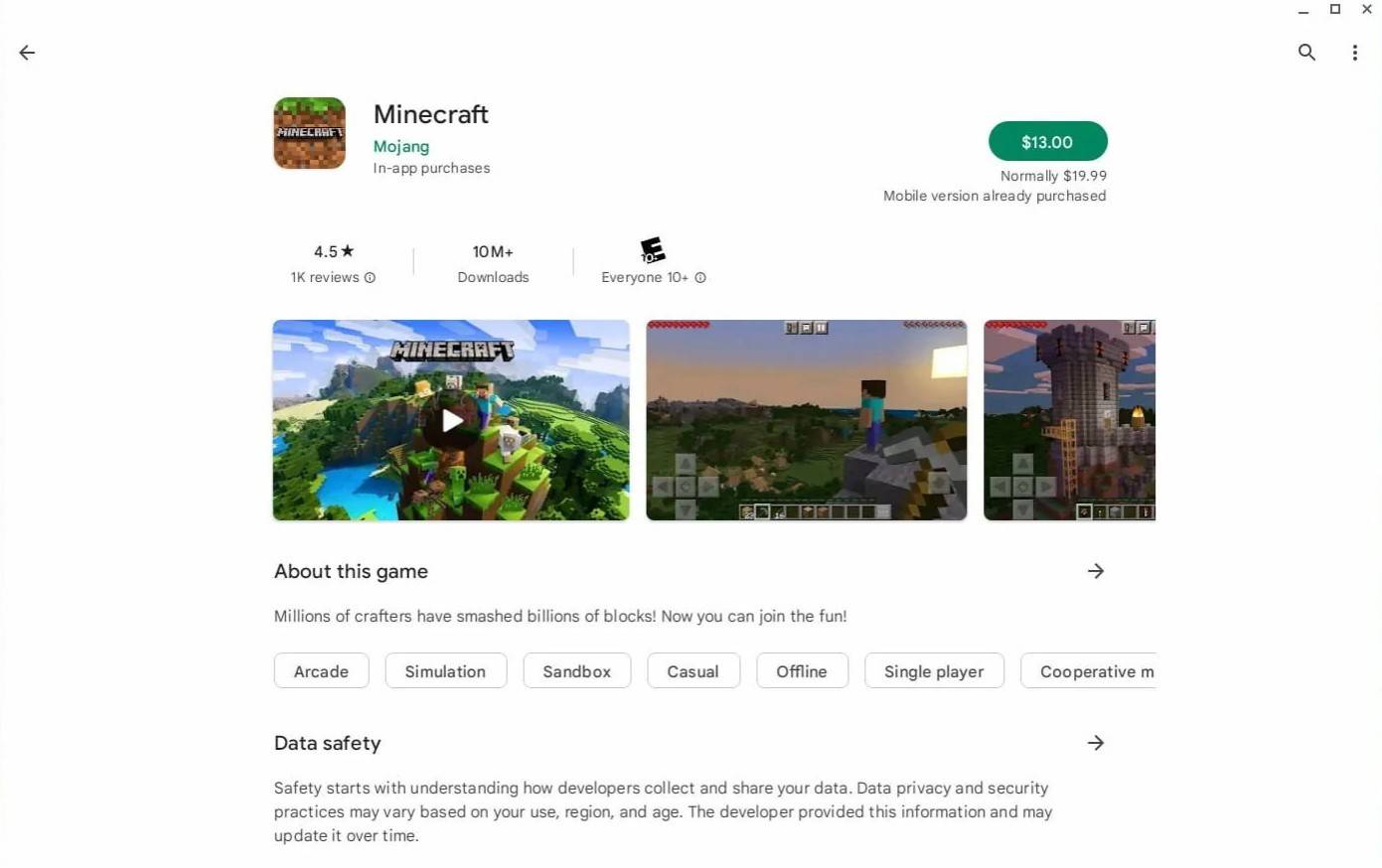 Larawan: tungkol saChromebooks.com
Larawan: tungkol saChromebooks.com
Gayunpaman, mas gusto ng ilang mga gumagamit ang ibang bersyon ng laro. Dahil ang Chrome OS ay batay sa Linux, at ang Minecraft ay magagamit para sa Linux, maaari kang pumili para sa ruta na ito. Ang pamamaraang ito ay nangangailangan ng higit na pansin sa detalye dahil ang Chrome OS ay naiiba nang malaki sa Windows, at kinakailangan ang ilang coding. Inihanda namin ang isang detalyadong gabay upang matulungan kang mag -install ng Minecraft sa iyong Chromebook sa loob lamang ng kalahating oras.
Pagpapagana ng mode ng developer
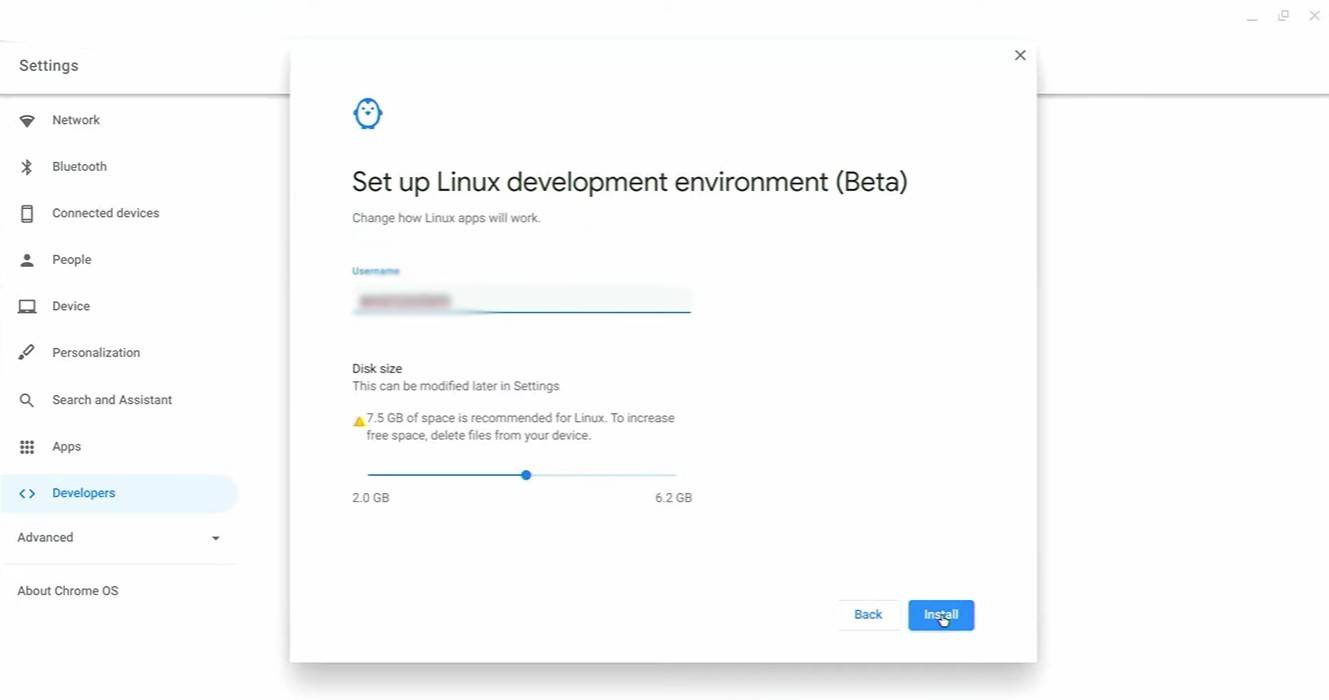 Larawan: YouTube.com
Larawan: YouTube.com
Upang magsimula, kailangan mong paganahin ang mode ng developer sa iyong Chromebook. I -access ang menu ng Mga Setting, na katulad ng menu na "Start" sa Windows, at mag -navigate sa seksyong "Mga Developer". Paganahin ang pagpipilian na "Linux Development Environment". Sundin ang mga tagubilin sa screen hanggang sa kumpleto ang proseso, at magbubukas ang terminal. Ito ay isang espesyal na programa na katulad ng Windows Command Prompt kung saan gaganap ka sa susunod na mga hakbang.
Pag -install ng Minecraft sa Chromebook
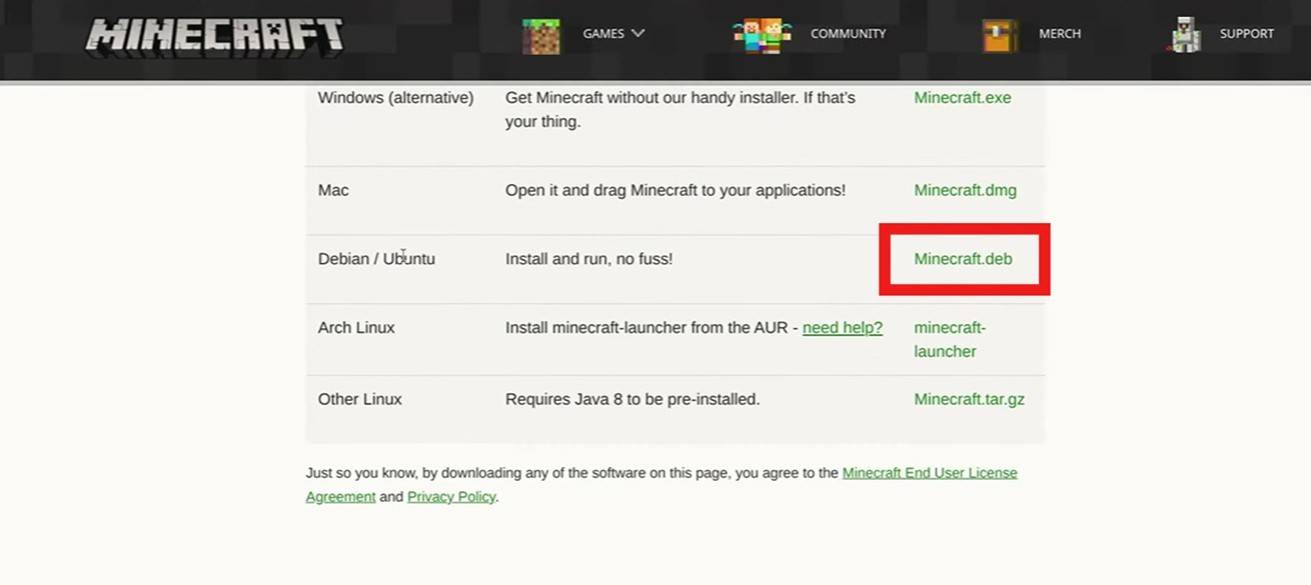 Larawan: YouTube.com
Larawan: YouTube.com
-
1

Pag -anunsyo ng paglabas ng Bazaar: Petsa at oras na ipinakita
Feb 02,2025
-
2

Panayam ni Andrew Hulshult 2024: DOOM IDKFA, Blood Swamps, DUSK, Iron Lung, AMID EVIL, Musika, Gitara, Cold Brew Coffee, at Higit Pa
Jan 07,2025
-
3

DC Heroes Unite: Bagong Serye mula sa Silent Hill: Ascension Creators
Dec 18,2024
-
4

Si Professor Doctor Jetpack ay isang Pixel Art Precision Platformer na Nakalabas na Ngayon sa Android
Dec 30,2024
-
5

Isang demo ng fan-made sequel na Half-Life 2 Episode 3 Interlude ang inilabas
Jan 05,2025
-
6

Teamfight Tactics 14.14 Patch Notes: Inkborn Fables Finale
Jan 11,2025
-
7

Lahat ng Camo Challenge sa Call of Duty: Black Ops 6 Zombies
Jan 05,2025
-
8

Tinatanggap ng Android ang Virtual Pet Haven: Pet Society Island
Jan 09,2025
-
9

Switch 2: Inaasahan ang Paglulunsad sa Tag-init 2024
Dec 11,2024
-
10

Ipinagdiriwang ng Sword Master Story ang Ika-4 na Anibersaryo nito na may Tone-toneladang Freebies!
Jan 09,2025
-
I -download

Ben 10 A day with Gwen
Kaswal / 47.41M
I -update: Dec 24,2024
-
I -download

A Simple Life with My Unobtrusive Sister
Kaswal / 392.30M
I -update: Dec 10,2024
-
I -download

The Lewd Knight
Kaswal / 1210.00M
I -update: Jan 02,2025
-
4
Kame Paradise
-
5
Chumba Lite - Fun Casino Slots
-
6
Little Green Hill
-
7
I Want to Pursue the Mean Side Character!
-
8
Evil Lands
-
9
Lost Fairyland: Undawn
-
10
Hero Clash